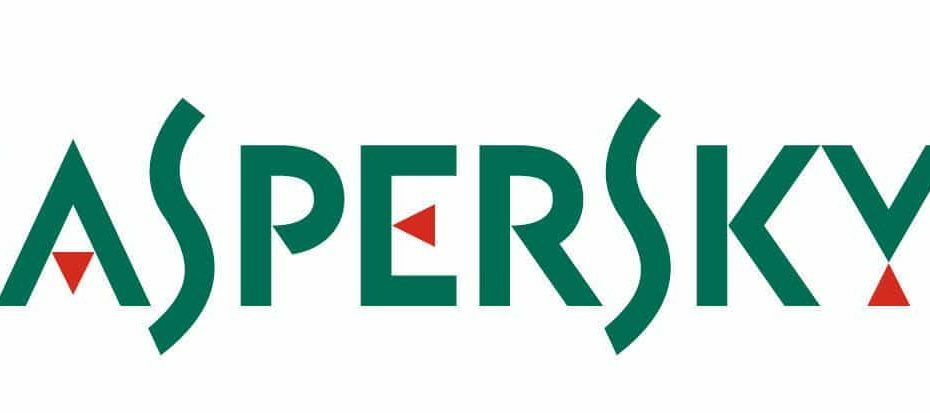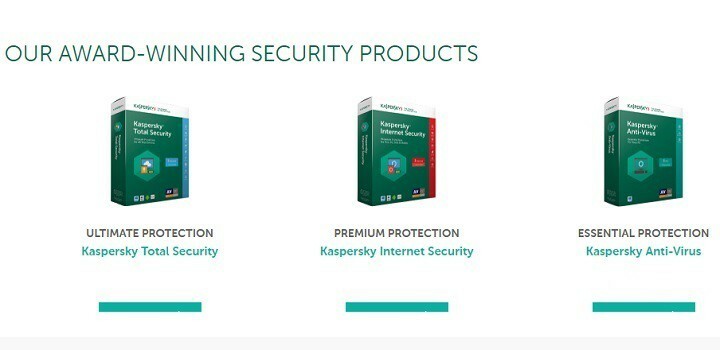- თუ თქვენი Kaspersky ანტივირუსი დაბლოკავს VPN- ს, თქვენ ვერ შეძლებთ თქვენი პირადობის დამალვას ინტერნეტით.
- ცნობილია, რომ ეს გამოსავალი დაბლოკავს NordVPN- ს, მაგრამ ეს შეიძლება მოხდეს ყველა ასეთი ინსტრუმენტის საშუალებით.
- თქვენი ვირტუალური კერძო ქსელის თეთრ სიაში განთავსება Kaspersky– ს პარამეტრებში უნდა შეასრულონ.
- კიდევ ერთი შესაძლო გადაჭრა არის თქვენი უსაფრთხოების პროგრამული უზრუნველყოფის შეცვლა უფრო მეგობრული საშუალებით.

სხვადასხვა პროგრამების გაშვება, საერთოა ვინდოუსი 10 მომხმარებელი იყენებს დღეს ყოველთვის მარტივი არ არის.
მაგალითად, ასობით მომხმარებელს არ შეეძლო იმუშავა გარშემო VPN კასპერსკის ანტივირუსული ხსნარის მიერ მოულოდნელად დაწესებული ბლოკადა.
ეს არ არის იშვიათი საკითხი, რადგან VPN და მესამე მხარის Firewalls (ისინი შედიან როგორც ნაწილი ანტივირუსული სუიტა) ძალიან კარგად არ მუშაობს ერთად.
ამის მიუხედავად, ჩვენ მივაწოდეთ რამდენიმე გადაწყვეტილება, რომლებიც უნდა დასახონ კასპერსკი VPN კავშირის დაშვება და სხვა.
საუკეთესო ანტივირუსული გარიგებები თქვენთვის:
 |
უფასო 30 დღიანი საცდელი პერიოდი + დაზოგე 3 წლიან გამოწერაზე |
 შეამოწმეთ შეთავაზება! შეამოწმეთ შეთავაზება! |
 |
მიიღეთ მსოფლიოს # 1 ანტივირუსი უფასოდ |  Უფასო გადმოწერა Უფასო გადმოწერა |
 |
ჯილდოს დაცვა და სამუდამოდ უფასო |  შეამოწმეთ შეთავაზება! შეამოწმეთ შეთავაზება! |
 |
35-60% ფასდაკლებით + 30 დღიანი თანხის დაბრუნების გარანტია |
 შეამოწმეთ შეთავაზება! შეამოწმეთ შეთავაზება! |
 |
63% -მდე ფასდაკლებით + მრავალი მოწყობილობის პაკეტი |  შეამოწმეთ შეთავაზება! შეამოწმეთ შეთავაზება! |
როგორ შემიძლია განბლოკო VPN, რომელიც დაბლოკილია Kaspersky AV- ს მიერ?
- ჩამოთვალეთ სიაში VPN
- შეცვალეთ თქვენი ანტივირუსი
- დაშიფრული კავშირების სკანირების გამორთვა
- განახლეთ ან შეამცირეთ კასპერსკი
- შეამოწმეთ TAP დრაივერები
- გადააყენეთ VPN
1. ჩამოთვალეთ სიაში VPN
- გახსენით Kaspersky შეტყობინების ზონიდან და შემდეგ გახსენით პარამეტრები.
- არჩევა დაცვა.
- აირჩიეთ Firewall.

- გამორთვა დაბლოკეთ ქსელური კავშირები, თუ მომხმარებლის მოთხოვნა შეუძლებელია.
- შეარჩიეთ VPN შემსრულებელი ფაილი და მიეცით საშუალება დაუკავშირდეს Firewall– ის საშუალებით. გაიმეორეთ ეს ყველა დაკავშირებული პროგრამისთვის.
- შეინახეთ ცვლილებები და ხელახლა სცადეთ დაკავშირება.
მოდით დავრწმუნდეთ, რომ Kaspersky Security Suite პასუხისმგებელია VPN ბლოკირებაზე ან კავშირის სიჩქარის შეუსაბამობებზე.
დროებით გამორთეთ ანტივირუსი, მაუსის მარჯვენა ღილაკით დაჭერით შეტყობინებების არეში და ხელახლა სცადეთ VPN.
თუ Kaspersky ანტივირუსული პასუხისმგებლობა VPN– ს საკითხებში უნდა იყოს დამნაშავე, თქვენ უნდა ხელით შექმნათ გამონაკლისი VPN კლიენტისთვის.
ახლა, იმისდა მიუხედავად, გააკეთეთ ეს ადრე, როგორც ჩანს, კასპერსკის განახლებამ არასასურველი გზით შეცვალა პარამეტრები, დაბლოკა გამავალი VPN კავშირები.
ჩვენ გირჩევთ ასევე დაამატოთ გამონაკლისები ბრაუზერებისთვის, რადგან სავარაუდოდ პრობლემურმა პაჩმა გავლენა იქონია ვებ – გვერდზე ყველაზე მეტად ბრაუზერები, ხოლო სხვა კავშირთან დაკავშირებულმა პროგრამებმა განაგრძეს მუშაობა VPN– ით ჩართულია
2. შეცვალეთ თქვენი ანტივირუსი
თუ Kaspersky უბრალოდ არ გააკეთებს შემცირებას, გაითვალისწინეთ უსაფრთხოების უფრო დაბალანსებული გადაწყვეტილების შეცვლაზე, რომელსაც შეუძლია ადვილად ითანამშრომლოს მესამე მხარის აპებთან, მათ შორის თქვენს VPN- თან.
რაც შეეხება მოქნილობას, ქვემოთ მოცემული უსაფრთხოების პაკეტი ძლიერი პრეტენდენტია. გარდა ამისა, იგი თანამშრომლობს მესამე მხარის გადაწყვეტილებებთან, უსაფრთხოების შეჩერების გარეშე.
პირიქით, ეს არის კარგად მომრგვალებული, მახასიათებლებით მდიდარი უსაფრთხოების გადაწყვეტა, რომელიც აწვდის არა ერთს, არამედ სამს შემდეგი თაობის საწინააღმდეგო მავნე პროგრამების დაცვის ფენები, რომ თქვენი სისტემა დაცული იყოს ძველი და ახლად აღმოცენებული საფრთხეებისგან ერთნაირი.
ESET გთავაზობთ დაცვას ვირუსებისგან, ჭიებისგან, ტროას ცხენებისგან, სპამისგან, ჯაშუში პროგრამაპირადობის მოპარვა, ჰაკერი, ფიშინგი, თაღლითობა და სოციალური ინჟინერია.
ეს გამოსავალი მსუბუქი, უკიდურესად სწრაფია და გთავაზობთ ცოცხალ ჩეთის მხარდაჭერას 24/7, ასე რომ აუცილებლად უნდა გაითვალისწინოთ.

ESET Smart Security
შეცვალეთ თქვენი ანტივირუსი ნამდვილად ეფექტური და მსუბუქი გადაწყვეტილებით, რაც არ ერევა თქვენს VPN- ს.
3. დაშიფრული კავშირების სკანირების გამორთვა

- დაწყება კასპერსკი, წადი პარამეტრები, აირჩიეთ დამატებითი, დააკლიკეთ ქსელი და შემდეგ გამორთეთ არ დაასკანიროთ დაშიფრული კავშირები.
- დაიწყეთ კასპერსკი, გადადით აქ პარამეტრები, აირჩიეთ დამატებითი, დააკლიკეთ ქსელი და შემდეგ გამორთეთ შეიტანეთ სკრიპტი ვებ – ტრაფიკში ვებ – გვერდებთან ურთიერთობისთვის.
- გახსენით კასპერსკი, გადადით აქ პარამეტრები, აირჩიეთ დაცვა, დააკლიკეთ ვებ – ანტივირუსული პარამეტრები, შემდეგ აირჩიეთ დამატებითი პარამეტრები და გამორთე ავტომატურად გაააქტიურეთ Kaspersky Protection გაფართოება ბრაუზერებში.
- მანამდე გირჩევთ, წაშალოთ გაფართოება ბრაუზერიდან.
ზოგიერთმა გამოცდილი მომხმარებელმა გირჩია გამორთო გარკვეული პარამეტრები, რომ VPN იმუშაოს. ერთ-ერთი ვარიანტი, რომელიც აშკარად არღვევს VPN კავშირს, არის დაშიფრული კავშირების სკანირება.
ასევე, გამორთვა შეიტანეთ სკრიპტი ვებ – ტრაფიკში ვებ – გვერდებთან ურთიერთობისთვის და ავტომატურად გაააქტიურეთ Kaspersky Protection გაფართოება ბრაუზერებში შესაძლოა პარამეტრებიც დაეხმაროს.
თუ არ ხართ დარწმუნებული, როგორ მოვიქცეთ, ჩვენ გთავაზობთ ნაბიჯებს ზემოთ მოცემული 3 ვარიანტისთვის.
4. განახლეთ ან შეამცირეთ კასპერსკი
პირველ რიგში და უმთავრესად, დარწმუნდით, რომ თქვენ გაქვთ უახლესი კასპერსკის პატჩი. თუ ეს ასეა, განახლება / დაქვეითება მოქმედი ჩანს.
გარდა ამისა, როგორც ჩანს, ვერსია, რომელმაც გატეხა VPN, არის Kaspersky 2017. შეცვალეთ ანტივირუსული ვერსია, განაახლეთ იგი ან შეამცირეთ პროცესში.
თუ სალიცენზიო გასაღები გაქვთ, შეგიძლიათ დააყენოთ Kaspersky– ს თითქმის ყველა ვერსია, ასე რომ გახსოვდეთ.
მთავარია განახლების მოთხოვნაზე გადასვლა (პარამეტრები> დამატებითი> განახლება, და მონიშნეთ ახალი ვერსიების ჩამოტვირთვის ვარიანტი).
რისი გაკეთებაც დაგჭირდებათ არის ლიცენზიის გასაღების შენარჩუნება და მიმდინარე კასპერსკის ვერსიის დეინსტალაცია.
ამის შემდეგ გადადით ოფიციალურ საიტზე და ჩამოტვირთეთ ვერსია, რომელიც ფუნქციონალურად მიგაჩნიათ. თუ ყოველდღიურად ენდობით VPN- ს, ალბათ უნდა გაითვალისწინოთ ეს ვარიანტი.
5. შეამოწმეთ TAP დრაივერები
დაზარალებულ VPN– ს შეუძლია თავისი წილი მიიღოს ამაში, მიუხედავად იმისა, რომ კასპერსკი მთავარი დამნაშავეა. კერძოდ, გადაწყვეტის მოლოდინში ზოგიერთმა მომხმარებელმა ჩაერია TAP ადაპტერი და მისი შესაბამისი დრაივერი.
რატომღაც, მძღოლების დაბრუნების შემდეგ მათ ბევრად უკეთესი კავშირი ჰქონდათ. TAP ადაპტერი არის VPN– ის მნიშვნელოვანი ნაწილი, ამიტომ კავშირი აშკარაა.
ყველა სისტემასთან აშკარა განსხვავების გამო (არ არსებობს 2 ერთნაირი კონფიგურაციათა კომპიუტერი), დანამდვილებით ვერ ვიტყვით, არის ეს მუდმივი გამოსავალი. ამის მიუხედავად, ღირს ცდა.
6. გადააყენეთ VPN
-
Windows ძიების ზოლში, აკრიფეთ კონტროლი და ღიაᲛართვის პანელი შედეგების სიიდან.

-
კატეგორიის ხედიდან დააჭირეთ ღილაკს წაშალეთ პროგრამა პროგრამებში.

- მარჯვენა ღილაკით დააჭირეთ თქვენს ღილაკს VPN გამოსავალი და წაშალეთ იგი.
- გამოიყენეთ ქვემოთ მოყვანილი დეინსტალატორი ან სხვა მესამე მხარის დეინსტალატორისუფთაყველა დარჩენილი ფაილი დარეესტრის ჩანაწერებიდატოვა VPN.
- გადატვირთეთ კომპიუტერი.
- ჩამოტვირთეთ VPN უახლესი ვერსია თქვენთვის სასურველი და დააინსტალირეთ.
დაბოლოს, შეგიძლიათ სცადოთ და ხელახლა დააინსტალიროთ დაზარალებული VPN. ამით, თავად აპლიკაციამ (VPN კლიენტი) უნდა მოახდინოს სისტემის ჭურში რეინტეგრაცია.
და შესაძლოა პრობლემა ამის შემდეგ აღარ დარჩეს. ჩვენ გირჩევთ გამოიყენოთ მესამე მხარის დეინსტალატორი, რომ დარჩენილი ყველა ფაილი და რეესტრის ჩანაწერები გაასუფთავოთ.
⇒მიიღეთ IObit Uninstaller
თუ კვლავ შეხვდებით ანტივირუსულ თავსებადობას თქვენს VPN– სთან, შეგიძლიათ გადახედოთ ჩვენს სიას აქ საუკეთესო ანტივირუსი, რომელიც საუკეთესოდ მუშაობს VPN– ებთან.
ჩვენს გადაწყვეტილებებში მოცემულია გზები, თუ როგორ უნდა გამორთოთ Kaspersky და განაახლოთ VPN და ვიმედოვნებთ, რომ ისინი თქვენთვის მუშაობდნენ.
იმ შემთხვევაში, თუ თქვენ გაქვთ რაიმე კითხვა ან შემოთავაზება VPN– ების მუშაობის შეუძლებლობასთან დაკავშირებით, Kaspersky ანტივირუსულთან დაწყვილების შემთხვევაში, მოგვიყევით ქვემოთ მოცემულ კომენტარში.
ხშირად დასმული შეკითხვები
თუ კასპერსკიმ დაბლოკა თქვენი VPN, დაფიქრდით პარამეტრების ეკრანიდან VPN– სთვის გამორიცხვის წესის დამატებაზე. იხილეთ ჩვენი სახელმძღვანელო როგორ ჩართოთ VPN Kaspersky– სთვის.
VPN კლიენტი უფრო კონფიდენციალურობაზეა ორიენტირებული, შიფრავს თქვენს მონაცემებსა და ტრაფიკს, თუმცა ის არ იცავს ვირუსებისგან თავისთავად. მაქსიმალური დაცვის მისაღებად, გჭირდებათ მყარი ანტივირუსი როგორც.
უსაფრთხოების გადაწყვეტილებები, როგორიცაა ცნობილია, რომ ეკრანები და ანტივირუსები ხელს უშლიან თქვენს VPN კავშირს. დაიწყეთ პრობლემების გადაჭრა ამ კუთხით.